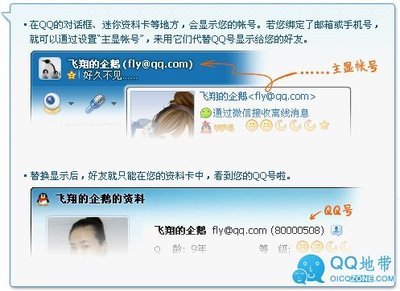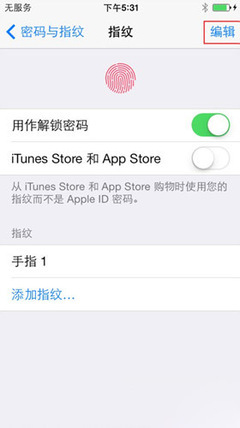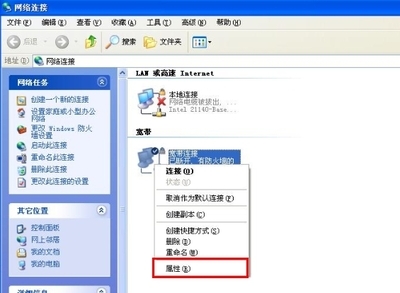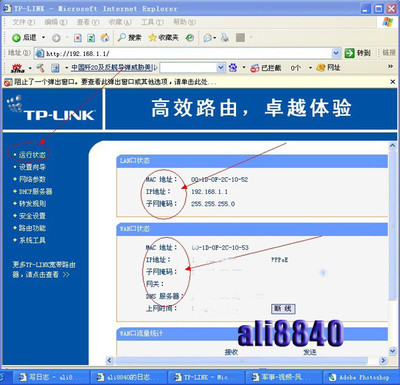极路由是国内比较早做入门级智通路由器的,我了是看中了智能这两个字所以也买了一台这样的路由器。下面我来演示一下极路由hiwifi怎么设置?
极路由hiwifi怎么设置——方法/步骤极路由hiwifi怎么设置 1、
把ADSL出来的那条线连接到路由器的WAN接口处,接到电脑上或是交换机的接口为LAN按口如如下图所示:
极路由hiwifi怎么设置 2、
连线好以后。路由器的默认IP地址为:192.168.199.1。在浏览器的地址栏上输入IP并回车转到路由器设置界面,默认的时候是空的密码。进入点击登陆就可以了。
极路由hiwifi怎么设置 3、
进入路由器以后首先设置,路由器连外网的设置如下图所示:
极路由hiwifi怎么设置 4、
根据你的网络情况选择上网方式。如果是ADLS就是宽带拔号输入正确账号密码点击【保存】
极路由hiwifi怎么设置 5、
保存成功后会自动连接到网强上,再点击无线设置这里就是开启设置无线WIFI密码的地方点击进入。
极路由hiwifi怎么设置_极路由hiwifi
极路由hiwifi怎么设置 6、
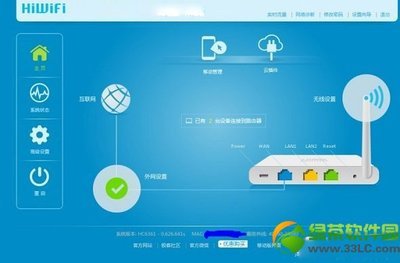
无线网络开关要是开启的状态,输入网络名称,安全类型,和网络WIFI密码输入好以后点击保存。
极路由hiwifi怎么设置 7、
设备好以后再返回到路由器的首页,点击【网络诊断】,就可以看到路由器是否有连接到互联网。
极路由hiwifi怎么设置_极路由hiwifi
极路由hiwifi怎么设置——注意事项如果您觉得该经验对您有用,请点击页面右上角上的【大拇指】或【分享】或【关注TA】或点击右下角处的分享按钮,把该经验分享给你的朋友们。
 爱华网
爱华网